Jak získat přístup k poznámkám na iCloud
Apple iCloud je ve skutečnosti vestavěný do iPadu, iPhonu a také Macu a lze k němu také snadno přistupovat z počítače. Někdy je to možné, když potřebujete přistupovat ke svým poznámkám na iCloud z vašeho osobního počítače. Může k tomu dojít v některých typických podmínkách, jako je váš iPhone mrtvý a nyní chcete používat počítač svého přítele nebo si užíváte dovolenou, ale nemáte mobilní data, ale poblíž je k dispozici internetová kavárna, odkud můžete snadno a rychle přistupovat k poznámkám, kontaktům, e-mailům, kalendářům a mnoha dalším službám vašeho webového prohlížeče, který je součástí iCloud.
- Část 1: Zálohuje iCloud poznámky?
- Část 2: Jak získat přístup k iCloud Notes přes web?
- Část 3: Jak získat přístup k poznámkám v různých záložních souborech iCloud?
- Část 4: Jak mohu sdílet poznámky na iCloud?
Část 1: Zálohuje iCloud poznámky?
Ano, iCloud vám může snadno pomoci zálohovat vaše poznámky; vše, co musíte udělat, je pouze postupovat podle uvedených kroků.
Krok 1 – Nejprve klepněte na Nastavení v aplikacích a vyberte možnost iCloud. Zde je to, co získáte, jakmile vyberete iCloud a přihlásíte se.
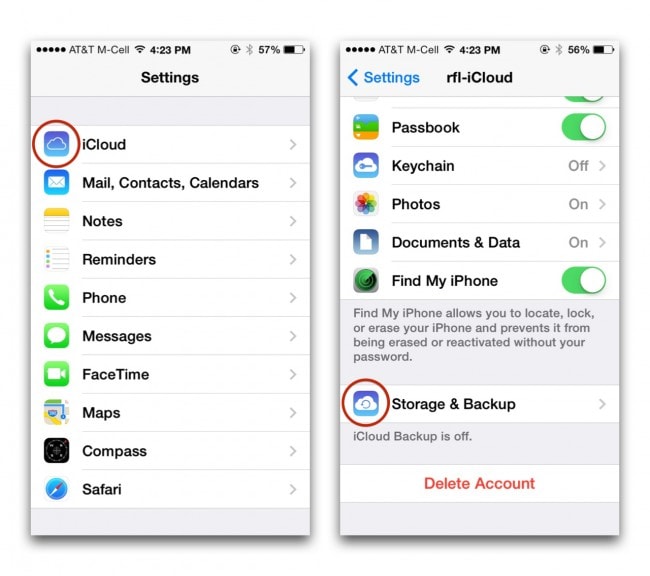
Krok 2 – Zadejte požadované informace do svého Apple ID a také heslo. Nyní klikněte na tlačítko přihlášení.
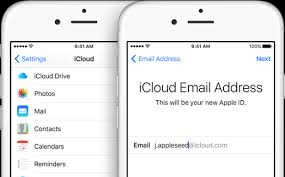
Krok 3 – Přejděte do aplikace Poznámky a klepněte na možnost data a dokumenty. Zapněte je.

Krok 4 – Klepněte na tlačítko iCloud a přejděte dolů a vyberte možnost zálohování a ukládání.
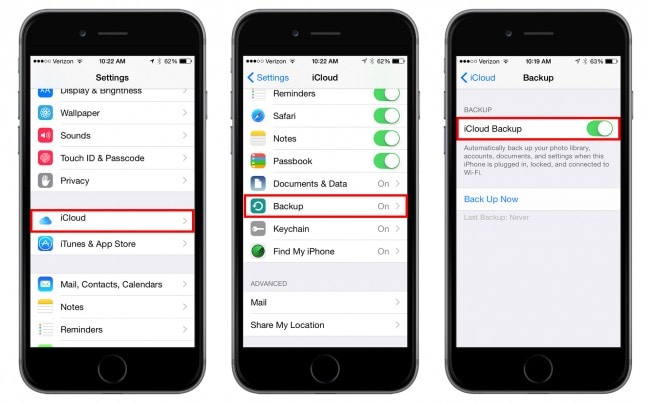
Krok 5 – Nakonec nastavte přepínač iCloud do polohy Zapnuto a poté kliknutím na tlačítko „Zálohovat nyní“ spusťte zálohování vašeho iCloudu.
Část 2: Jak získat přístup k iCloud Notes přes web?
Služby Apple iCloud snadno zálohují obsah vašeho iPhone, který obsahuje především poznámky, zprávy, kontakty, kalendář atd. Zajímá vás, jak si můžete prohlížet zálohu iCloud pro váš Mac nebo PC? Zde můžete snadno najít jednoduché a snadné způsoby, jak toho dosáhnout. Tyto způsoby nejen pomáhají přistupovat k iCloudu, ale stejně jako tyto způsoby také pomáhají rozkládat soubory iCloud. Jednoduše postupujte podle níže uvedených jednoduchých kroků, abyste získali přístup ke svému iCloudu z počítače prostřednictvím jakéhokoli webového prohlížeče.
Krok 1- Nejprve otevřete webový prohlížeč a správně procházejte web iCloud.
Krok 2- Přihlaste se pomocí svého Apple hesla a ID.
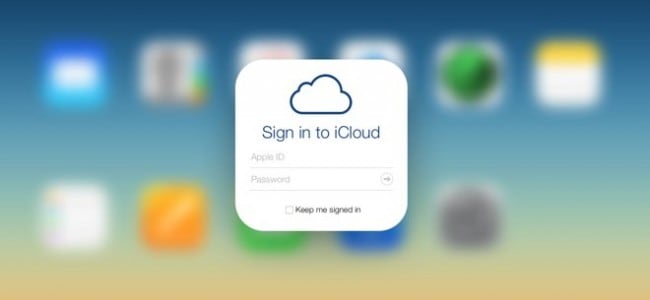
Krok 3 – Nyní můžete snadno zobrazit všechny soubory v iCLoudu a můžete také kliknout na jednotku iCloud a zobrazit všechny soubory na ní.
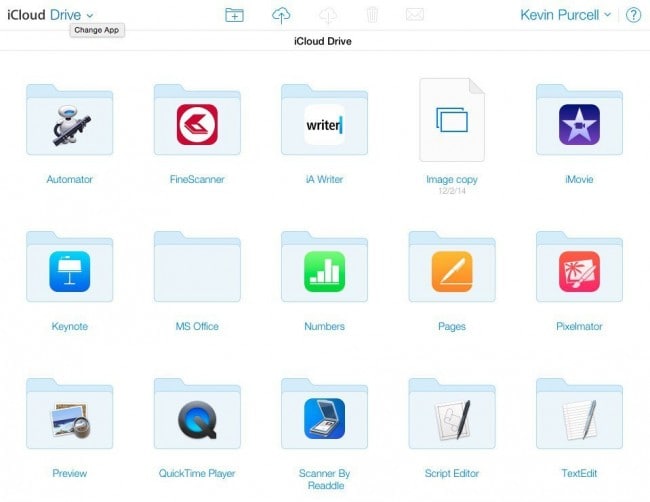
Část 3: Jak získat přístup k poznámkám v různých záložních souborech iCloud
iCloud nabízí uživatelům Apple mnoho skvělých funkcí. Můžete vytvořit snadnou zálohu téměř všeho, co je skutečně uloženo na vašem zařízení Apple. Chcete zobrazit veškerý obsah záložního souboru iCloud? Nemusíte se o to starat, protože k obsahu zálohy iCloud můžete snadno přistupovat na PC nebo Mac.
Z určitých bezpečnostních důvodů nám Apple nikdy neřekne, kde se nachází záložní soubor iCloud. Pokud chcete získat přístup k záložním souborům iCloud, musíte zkusit vyhledávací nástroj nebo nástroj třetí strany, abyste našli cestu, kde se původně nachází záložní soubor iCloud. Nicméně, DrFoneTool – iPhone Data Recovery může udělat práci snadno za vás. Zde jsou některé z důvodů, proč si tuto nabídku od Wondershare zamilujete.

DrFoneTool – obnova dat iPhone
Světově první software pro obnovu dat pro iPhone a iPad
- Poskytněte tři způsoby, jak obnovit data iOS.
- Skenujte zařízení iOS a obnovte fotografie, videa, kontakty, zprávy, poznámky atd.
- Extrahujte a zobrazte náhled veškerého obsahu v synchronizovaných souborech iCloud a záložních souborech iTunes.
- Selektivně obnovte to, co chcete, ze synchronizovaných souborů iCloud a zálohy iTunes do vašeho zařízení nebo počítače.
- Kompatibilní s nejnovějšími modely iPadu.
Krok 1. Nejprve si stáhněte a nainstalujte do počítače Wondershare Dr. Fone. Pokud používáte Mac, zkuste verzi pro Mac. Poté z postranní nabídky vyberte „Obnovit ze synchronizovaného souboru iCloud“ a budete požádáni o zadání účtu iCloud. Je to 100% bezpečné. Máte záruku Wondershare.

Krok 2. Jakmile se dostanete dovnitř, můžete si vybrat jakýkoli ze záložních souborů iCloud v seznamu souborů. Poté klikněte na tlačítko „Stáhnout“ a stáhněte jej offline. Později jej můžete přímo skenovat a extrahovat z něj podrobnosti.

Krok 3. Po dokončení procesu skenování můžete snadno zobrazit náhled veškerého extrahovaného obsahu. Zaškrtněte požadované položky a uložte je do počítače jako soubor HTML. A máte hotovo! S Wondershare Dr. Fone je to jednoduché.

Část 4: Jak mohu sdílet poznámky na iCloud?
Krok 1 – Klepněte na Nastavení na vašem iPhone. Klikněte na iCloud. Zadejte heslo a id do polí, ke kterým máte přístup na iCloudu vašeho iPhone.
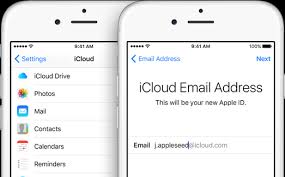
Krok 2 – Jednoduše přejděte dolů na Poznámky a poté na posuvník. Klikněte na tlačítko Vytvořit a poté vyberte, jak chcete svou poznámku sdílet. Můžete si vybrat různé možnosti od Facebooku po e-mail. Zde uvedeme příklad o e-mailu.
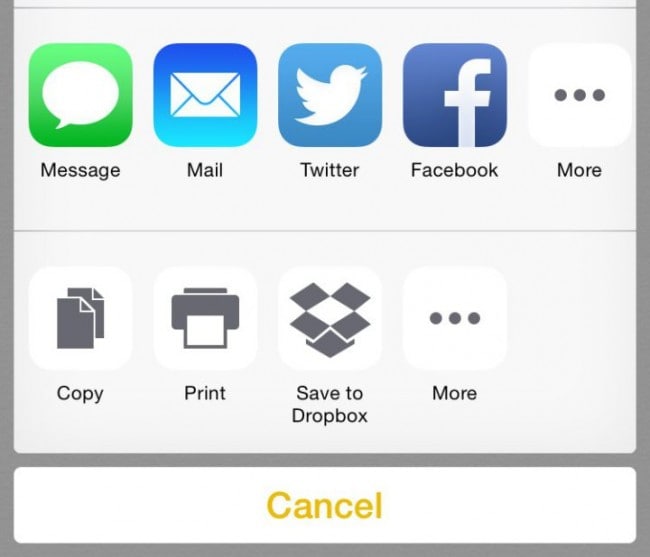
Krok 3 – Klikněte na Pošta a jednoduše klepněte na tlačítko „Hotovo“. Nyní zkontrolujte svůj e-mailový účet iCloud a zobrazte všechny synchronizované poznámky. Je to hotovo!
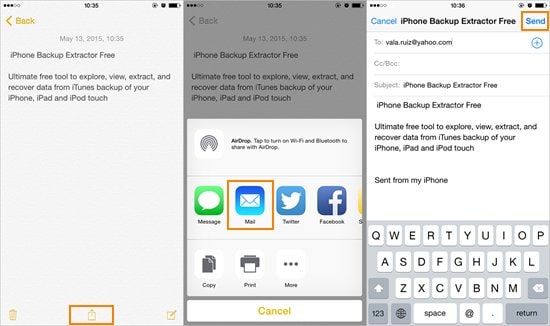
Přejděte do aplikace Poznámka a přejděte dolů. Tlačítko Select Share zobrazené uprostřed. Odtud můžete poznámku odeslat prostřednictvím iMessage, e-mailu a také ji sdílet na sociálních médiích, jako je Facebook nebo Twitter. Existuje ještě více způsobů, jak sdílet své poznámky.
Přístup k iCloudu je docela snadný bez ohledu na to, jaké zařízení používáte. Apple zajistil, že data na iCloudu zůstanou v bezpečí a v případě, že náhodou něco smažete na svém iOS zařízení nebo dokonce z iCloudu, můžete je kdykoli získat pomocí Wondershare Dr. Fone.
poslední články

